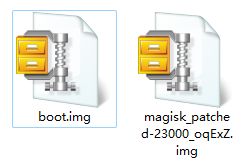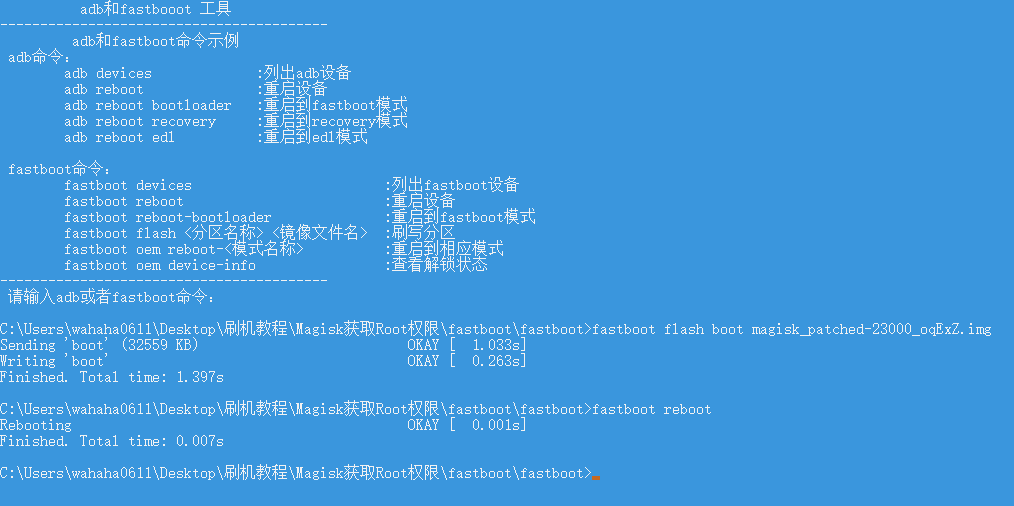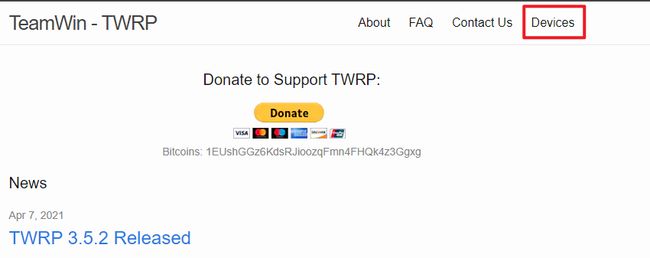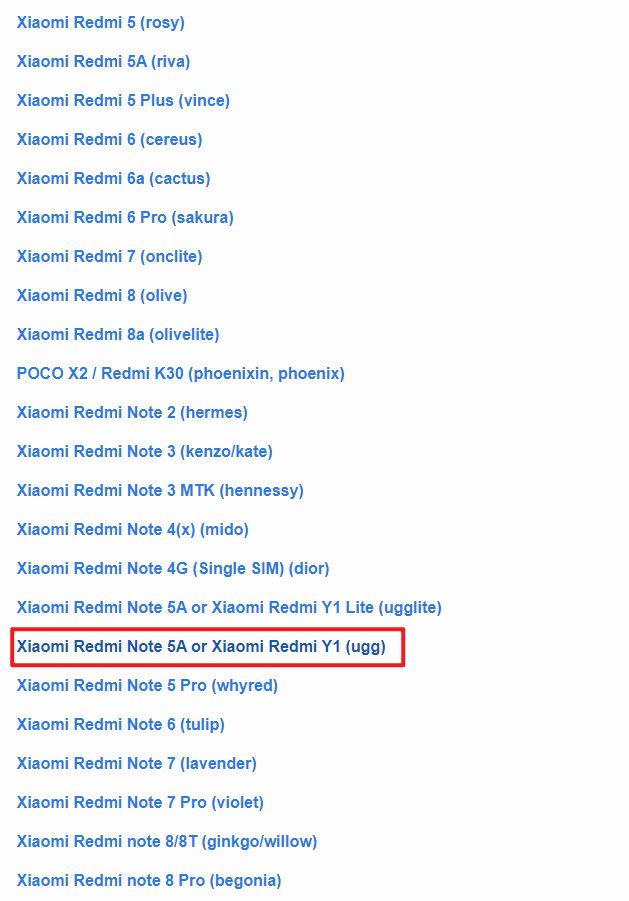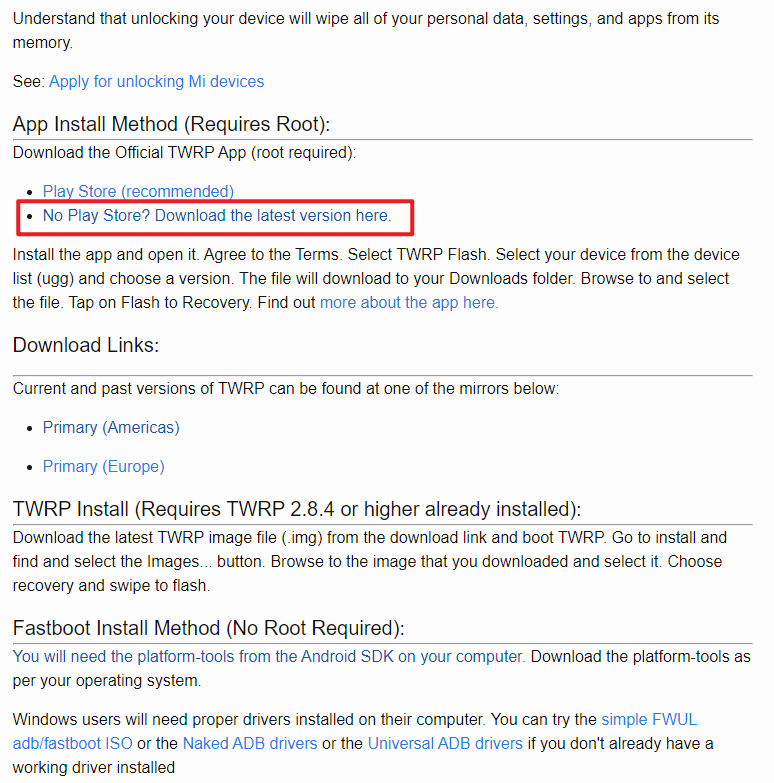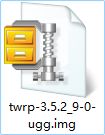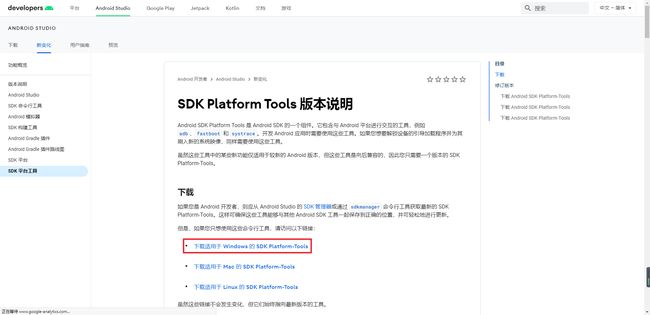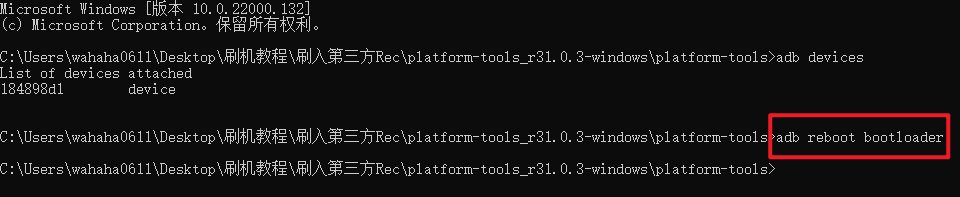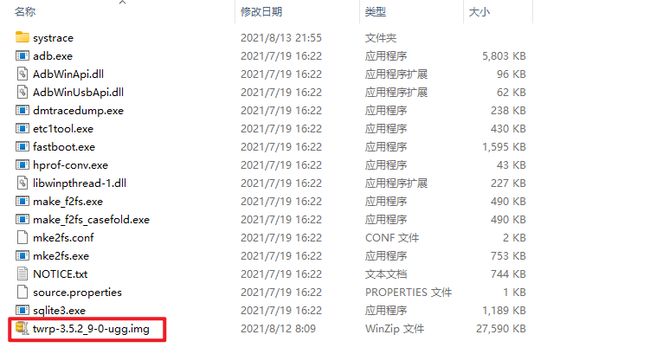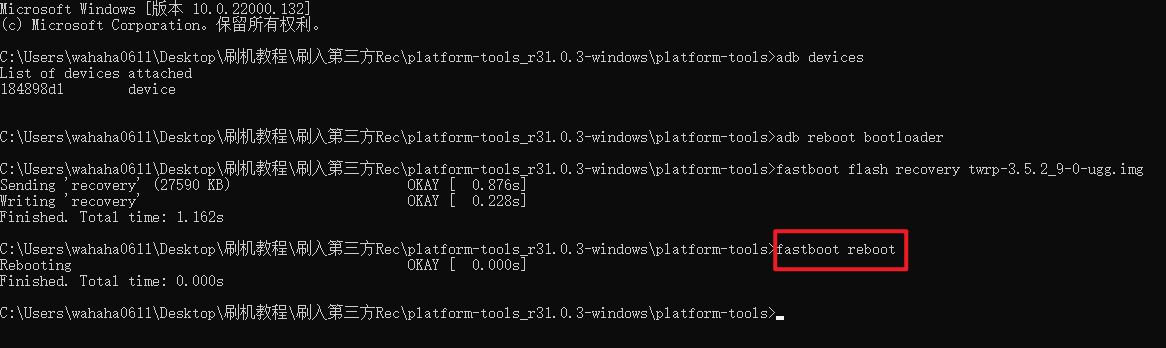小米刷机教程
刷机教程
一、解锁小米手机教程
1、手机进入“设置 -> 开发者选项 -> 设备解锁状态”中绑定账号和设备
2、电脑打开申请解锁小米手机(下载解锁工具)
3、手机进入Bootloader模式(重启,按住音量下键)
4、通过USB连接手机,打开(解锁工具)点击 “设置->驱动检测”按钮,检测并安装驱动
5、点击 “解锁”按钮,进行解锁
6、解锁成功(账号绑定手机必须满七天)
解锁Bootloader过程中可能遇到的问题:
Q:解锁工具提示“账号设备不一致”是怎么回事?
A:这是在解锁过程中没有通过账号与设备验证,解决办法是先将手机升级到最新的稳定版或者从稳定版卡刷到最新的开发版,在待解锁的设备和解锁工具上要登陆同一个账号,并进入“设置 -> 开发者选项 -> 设备解锁状态”中绑定账号和设备。
Q:解锁工具提示“无法获取手机信息”是怎么回事?
A:这种情况一般是电脑上的设备驱动没有装好,可以尝试重插USB线或者换个USB接口或者换根USB线来等待电脑慢慢安装驱动,或在工具右上角驱动安装模块中主动安装驱动。
Q:解锁失败显示“账号与设备的绑定时间太短,xxx个小时后再解锁”
A:在售的新机型一般需要等待,用户账号安全评分较低的需要等待,等待时间目前是7天起,如果本年度解锁手机数超过2台,等待时间会相应增长。
Q:解锁失败显示“此账号本月解锁次数达到上限”
A:一个小米账号每月限制解锁一台设备。
Q:解锁失败显示“此账号本年累计解锁次数已达上限”
A:一个小米账号每年限制解锁4台不同设备。
Q:解锁失败显示“账号权限不足或者账号受限”
A:账号存在安全风险,无法处理解锁操作,建议更换账号。
Q:解锁失败显示“未知错误-1”
A:网络异常,请更换时间段或更换网络进行解锁。
参考:解锁小米手机 - Magisk中文网 (magiskcn.com)
二、Magisk获取ROOT权限教程
1、手机下载安装:Magisk APP
2、下载系统完整包:
1、XiaomiROM
2、mooseIre/update_miui_ota
3、解压下载好的系统包,把里面的boot.img提取出来
(如果系统包里面没有boot.img,只有payload.bin,请参考这个教程提取:magiskcn.com/payload-boot)
特殊教程:A/B分区系统提取boot文件(payload.bin解包boot.img)
1、下载Payload解包工具:https://mrzzoxo.lanzoui.com/iR65zpaueyd
2、解压系统包(只需要payload.bin文件)
3、复制解压出来的【payload.bin】文件到Payload解包工具的payload_input文件夹
4、打开【payload_dumper.exe】执行解包(解包需要点时间)
5、打开payload_output文件夹就可以看到我们解好的包了
4、打开Magisk APP【安装 – 选择并修补一个文件 – 弹窗文件管理窗口(找到刚刚提取的boot.img)- 开始】
5、修补结束,会生成一个名字为(magisk_patched-版本号_随机字符.img)的文件
(每次生成的随机字符都不一样,使用的时候请输入生成的名字)
6、手机连接到电脑,把boot.img和(magisk_patched-23000_xxxxx.img)两个文件复制到电脑
7、下载FastBoot:https://mrzzoxo.lanzoui.com/iMbQkpf716j
(解压出来,把magisk_patched-23000_xxxxx.img复制到fastboot目录里)
8、打开bat文件(打开CMD命令行.bat)把手机重启到BootLoader模式(重启+音量-键)然后输入下面的命令
fastboot flash boot magisk_patched-23000_oqExZ.img
9、出现下面这三行代码,就是成功刷入了。
Sending ‘boot’ (32559 KB) OKAY [ 1.033s]
Writing ‘boot’ OKAY [ 0.263s]
Finished. Total time: 1.397s
10、输入下面命令重启手机(开机有震动基本没问题了)耐心等手机开机。
fastboot reboot
11、手机查看Magisk APP,显示Magisk的版本,就是刷好了的
温馨提示
如果刷模块不兼容或者其他骚操作导致卡米的话,可以把我们前面提取的boot.img通过fastboot刷回去,恢复原系统,一般都能正常开机!
boot.img保留一份在电脑,避免出问题了可以自救下!后期系统更新,直接下载全量完整包升级,然后重复上面的步骤就可以继续愉快的使用Magisk了!
参考:Magisk安装教程 - Magisk中文网 (magiskcn.com)
三、刷入第三方Rec(TWRP Recovery)
1、进入TWRP官网下载地址:https://twrp.me/
2、根据手机型号下载TWRP Recovery镜像
3、电脑上安装Android ADB (google.cn)
4、手机打开(开发者选项),打开USB调试按钮
5、在platform-tools_r31.0.3-windows\platform-tools文件夹中打开命令行窗口
6、连上手机,使用adb devices命令查看手机是否连接上,List下面显示有device就是连接上了
7、输入下面的命令,重启到fastboot模式
adb reboot bootloader
8、将下载的TWRP镜像放在platform-tools文件夹下,输入下面的命令,刷入下载的TWRP镜像
fastboot flash recovery twrp-3.5.2_9-0-ugg.img
9、输入下面的命令,重启手机
fastboot reboot
参考:手机刷TWRP Recovery - 简书 (jianshu.com)
四、刷入ROM卡刷包
1、准备好手机型号相对应的ROM包
2、手机进入TWRP Recovery(重启+音量+键),并设置显示语言
3、点击“清除->高级清除”,进行四清操作,然后重启系统,重新进入TWRP Recovery
4、用电脑将卡刷包放入手机系统根目录
5、点击“安装”,选择要刷入的卡刷包,滑动刷入,刷入成功之后重启系统
五、小米手机出现“查找手机存储损坏 你的手机处于不安全状态”的解决方法
刷机完成之后出现 “查找手机存储损坏,你的手机处于不安全的状态” 的报错。
1、手机连接到电脑
2、手机进入TWRP Recovery(重启+音量+键)
3、下载手机相对应的线刷包XiaomiROM
4、解压下载好的的线刷包,进入images文件夹,找到persist.img,并传入手机存储根目录中
5、点击“安装->刷入镜像“,找到要刷入的镜像persist.img,选择Persist分区并刷入
6、再进入fastboot模式刷入线刷包即可解决问题。
参考:“查找手机存储损坏” persist分区修复【小米吧】_百度贴吧 (baidu.com)
o/202108132302063.png" style=“zoom:50%;” />
6、再进入fastboot模式刷入线刷包即可解决问题。
参考:“查找手机存储损坏” persist分区修复【小米吧】_百度贴吧 (baidu.com)